Version 2021
Interacción con un documento: selectores
Los selectores proporcionan interactividad a los documentos con estilo de dossier, lo que permite a cada usuario cambiar la forma de ver los datos. Un selector puede cambiar paneles, el enfoque de un informe de cuadrícula o gráfico o los campos de texto dinámicos (un campo de texto que es una referencia a un objeto en un informe) en una pila de paneles, como se describe a continuación.
Los selectores le permiten:
-
Desplazarse a través de los paneles de una pila de paneles. Una pila de paneles es una colección de paneles, que le permite ver diferentes vistas predefinidas de datos del mismo documento.
Por ejemplo, cada panel puede mostrar una cuadrícula diferente y el selector le permite elegir el panel (y, por tanto, qué cuadrícula) que desea ver.
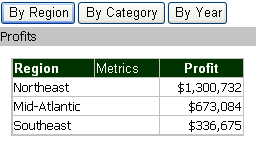
-
Mostrar diferentes indicadores, diferentes atributos, o diferentes elementos de atributos, grupos personalizados o consolidaciones en un informe de cuadrícula o de gráfico.
Por ejemplo, una cuadrícula contiene Región, Centro de llamadas, Año y varios indicadores, como se muestra en el siguiente ejemplo. Este selector en concreto le permite seleccionar qué regiones se mostrarán en la cuadrícula. Por tanto, podrá dividir o filtrar la cuadrícula por la región o las regiones seleccionadas. De igual forma, un selector puede permitirle seleccionar los indicadores que se mostrarán. Se mostrarían todas las regiones y los empleados, pero solo con los indicadores elegidos en el selector.
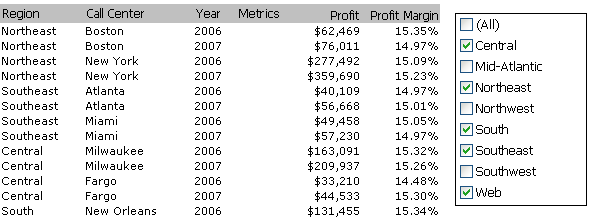
-
Filtrar datos en función de los valores de un indicador. Este tipo de selector puede ser de uno de los siguientes estilos:
-
Una barra de desplazamiento, que puede mover para seleccionar los valores mínimo y máximo que desea mostrar. Por ejemplo, un documento contiene una cuadrícula con Región y los indicadores Ingresos, Coste y Beneficios. Un selector muestra un rango de valores de ingresos, y el usuario puede mover la barra de desplazamiento para seleccionar el mínimo y máximo de ingresos que desea mostrar u ocultar.
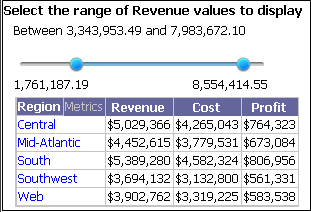
-
Una calificación, que puede completar para filtrar los valores del indicador. Este tipo de selector de condición del indicador le permite seleccionar el operador (igual, mayor que, entre, etc.) y escribir el valor para filtrar. Por ejemplo, con la misma cuadrícula regional que se describió antes, solo puede mostrar los valores de ingresos superiores a $5.000.000 o solo las cinco regiones de mayor clasificación en términos de ingresos.

El diseñador del documento puede incluir una barra de título en el selector. Si se muestra la barra de título, también puede seleccionar si desea filtrar el orden o los valores de indicador.
-
-
Filtrar otro selector. Por ejemplo, un documento contiene una cuadrícula con Subcategoría y Artículo, filtrados para mostrar únicamente la categoría Libros. El documento también incluye dos selectores. Un selector muestra las subcategorías de la categoría Literatura (el selector Subcategoría), mientras que el otro selector contiene una lista de libros individuales (la categoría Artículo). Ambos selectores tienen como destino la cuadrícula para mostrar los datos de la Subcategoría y el Artículo seleccionados. El selector Subcategoría tiene como destino el selector Artículo, y filtra el selector Artículo para que solo muestre los libros que se encuentran en la subcategoría elegida en el selector Subcategoría. Por ejemplo, si selecciona Literatura en el selector Subcategoría, se actualiza el selector Artículo para mostrar solamente los libros que entran en la subcategoría Literatura, en lugar de mostrar una larga lista de cada libro disponible. Esto se muestra en la siguiente ilustración:
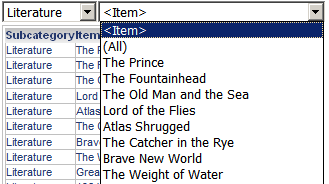
-
Mostrar diferentes elementos de atributos, grupos personalizados o consolidaciones en una pila de paneles mediante campos de texto dinámicos. Un campo de texto dinámico es un campo de texto que rellena el conjunto de datos. Básicamente, se trata de una referencia a un objeto de un conjunto de datos, en este caso, un informe.
Por ejemplo, un panel contiene los campos de texto dinámico Región e Ingresos del conjunto de datos Informe básico. El selector le permite seleccionar qué región se mostrará en el panel. Al seleccionar Atlántico Central en la lista desplegable del selector, se muestra Atlántico Central y la cantidad de ingresos en la pila de paneles.
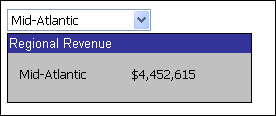
El selector puede tener varios objetos como destino. El mismo selector puede controlar los campos de texto dinámico y la cuadrícula en el mismo panel. Como se describe en el ejemplo anterior de "filtrar otro selector", el mismo selector puede tener como destino tanto el informe de cuadrícula/gráfico como otro selector.
Puede restablecer todos los selectores y grupos del documento a sus valores iniciales sin necesidad de volver a ejecutar el documento. Esto resulta útil si desea empezar de nuevo y optar por otras selecciones. Para restablecer los valores, haga clic en el icono de menú ![]() de la derecha y seleccione Restablecer selecciones.
de la derecha y seleccione Restablecer selecciones.
Inclusión o exclusión de datos usando un selector
Un selector de elementos o un selector de barra de desplazamiento de condiciones de indicador pueden incluir o excluir los datos seleccionados. (Un selector de elementos muestra los distintos elementos de los atributos, grupos personalizados o consolidaciones; una barra de desplazamiento de condiciones del indicador muestra una barra de desplazamiento para filtrar un orden o valores del indicador). Por ejemplo, los atributos que elige en el selector pueden mostrarse en el destino o pueden estar ocultos. Si se muestra la barra de título del selector, puede cambiar entre incluir o excluir las selecciones.
El siguiente documento contiene un selector de elementos que muestra regiones y tiene como destino un informe de cuadrícula. Puede seleccionar regiones para que se muestren por defecto en lugar de estar ocultas en la cuadrícula como se muestra a continuación.
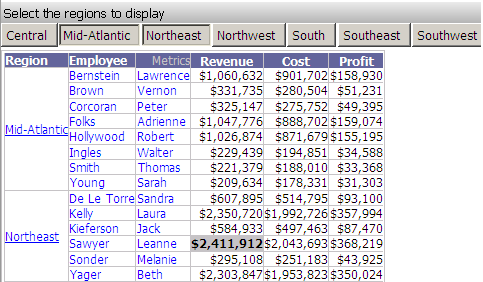
Al hacer clic en la barra de título, puede hacer que se oculten las regiones seleccionadas. Observe en la imagen que se muestra a continuación que Noreste y Noroeste están tachados. (Solo aparece a continuación una parte de la cuadrícula completa).
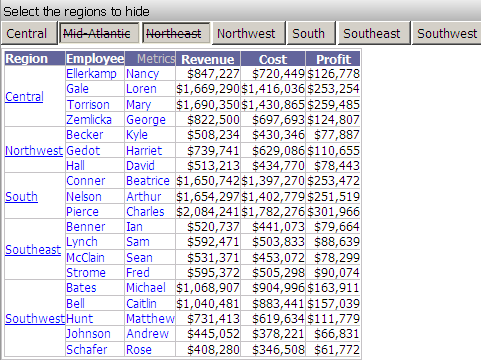
Temas relacionados
Uso de una cuadrícula o un gráfico como selector
Cómo funcionan de forma conjunta la navegación y los selectores
Cómo funcionan de forma conjunta los vínculos, la navegación y los selectores
Cómo utilizar selectores para cambiar los datos presentados en un documento
